サーチコンソールのURL検査ツールとは?適切な使い方など徹底解説!
URL検査ツールとは、Webページのインデックス登録をリクエストできるGoogleサーチコンソール(Search Console)のツール(機能)の一つです。
このツールは、以前Fetch as Google(フェッチアズグーグル)と呼ばれてました。
もう少し言うと、Fetch as Googleは、2018年にサーチコンソールのUIが刷新されたタイミングで「URL検査ツール」に名称変更されたというわけです。
URL検査ツールを使えば、クロールを促してより確実にWebページの内容をインデックス登録することができます。
一方、URL検査ツールを使わなければ、インデックス登録をリクエストできません。
そうなれば、Webページにクロールが促せません。
結果、インデックス登録されなかったり、インデックス登録されるタイミングが遅くなる可能性があります。
この状況は、とくにクローラビリティの低いサイト(リンクが少なかったり、品質の低いサイト、新規サイトなど)で起きやすいです。
こうした良くない状況を回避する為に、URL検査ツールを適切に使って、インデックス登録を促しましょう。
この点踏まえて、今回は、URL検査ツールの使い方など中心に、初心者にもわかりやすくポイントをまとめて解説したいと思います。
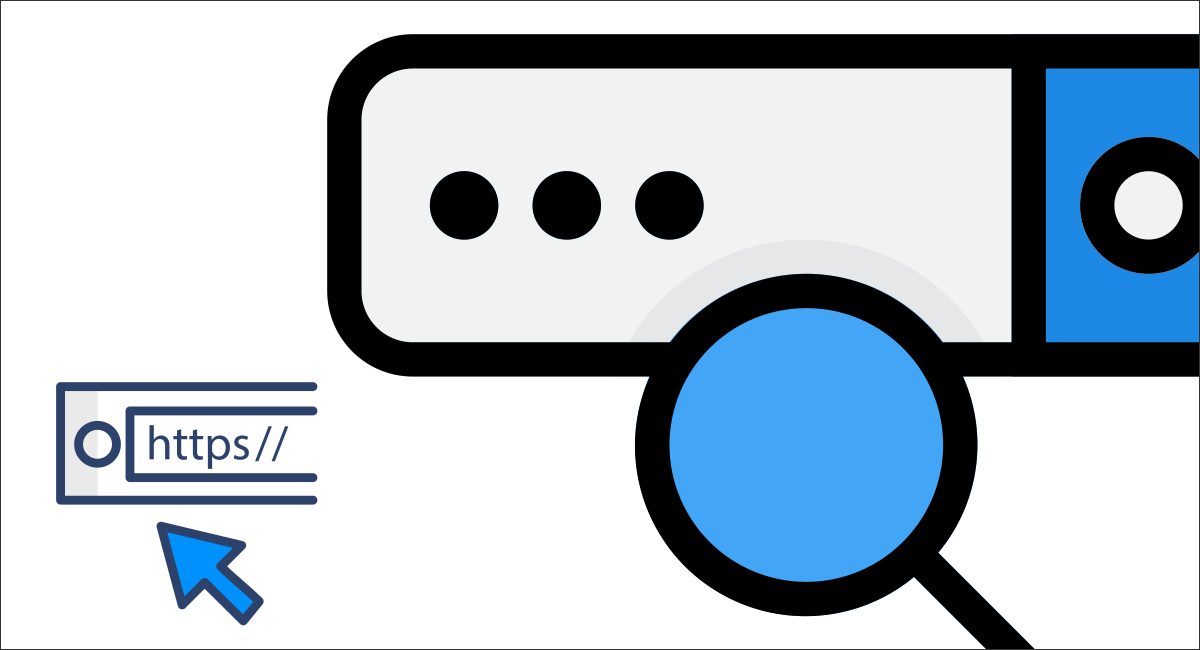
URL検査ツールとは?
URL検査ツールとは、Webページのインデックス登録をリクエストできるサーチコンソールのツール(機能)の一つです。
例えば、サーチコンソールにログイン後、上部に表示される検索窓に新規で作成して公開したブログ記事のページURLを入力して、enterキーを押します。
この場合、新しいWebページなので、「URLがGoogleに登録されていません」というステータスが表示されます。
そのステータスが表示されてる画面の右上の「公開URLをテスト」をクリックします。
そうすれば、公開したブログ記事のページURLのステータスが表示されます。
ステータスが「URLはGoogleに登録できます」と表示されれば、インデックス登録リクエストできます。
この状況でステータス画面に表示されてる「インデックス登録をリクエスト」をクリックしましょう。
つまり、URL検査ツールが使えるというわけです。
URL検査ツールの使い方
URL検査ツールを使うには、まずサーチコンソールにログイン後、上部の検索窓にWebページのURLを入力してenterキーを押します。
もしくは、メニューの[URL検査]をクリック後、上部の検索窓にWebページのURLを入力してenterキーを押します。
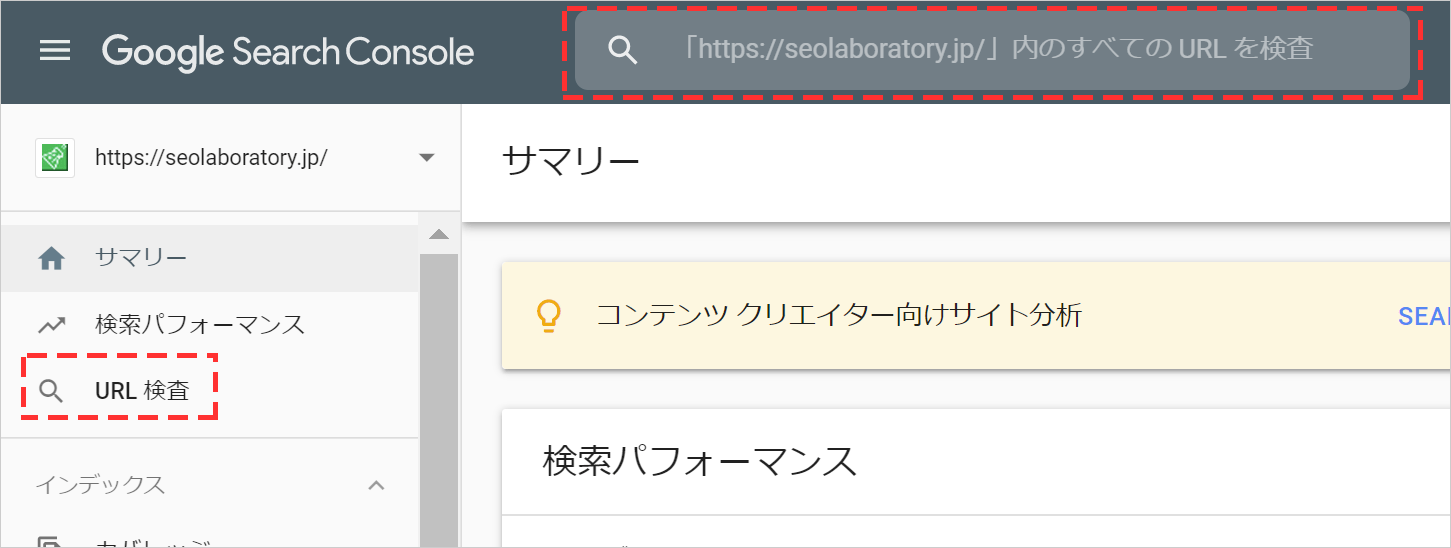
「Googleインデックスからデータを取得してます」とアナウンスが表示されます。
アナウンス中は、入力したWebページのURLのデータをGoogleインデックスから取得してるので、待ちましょう。
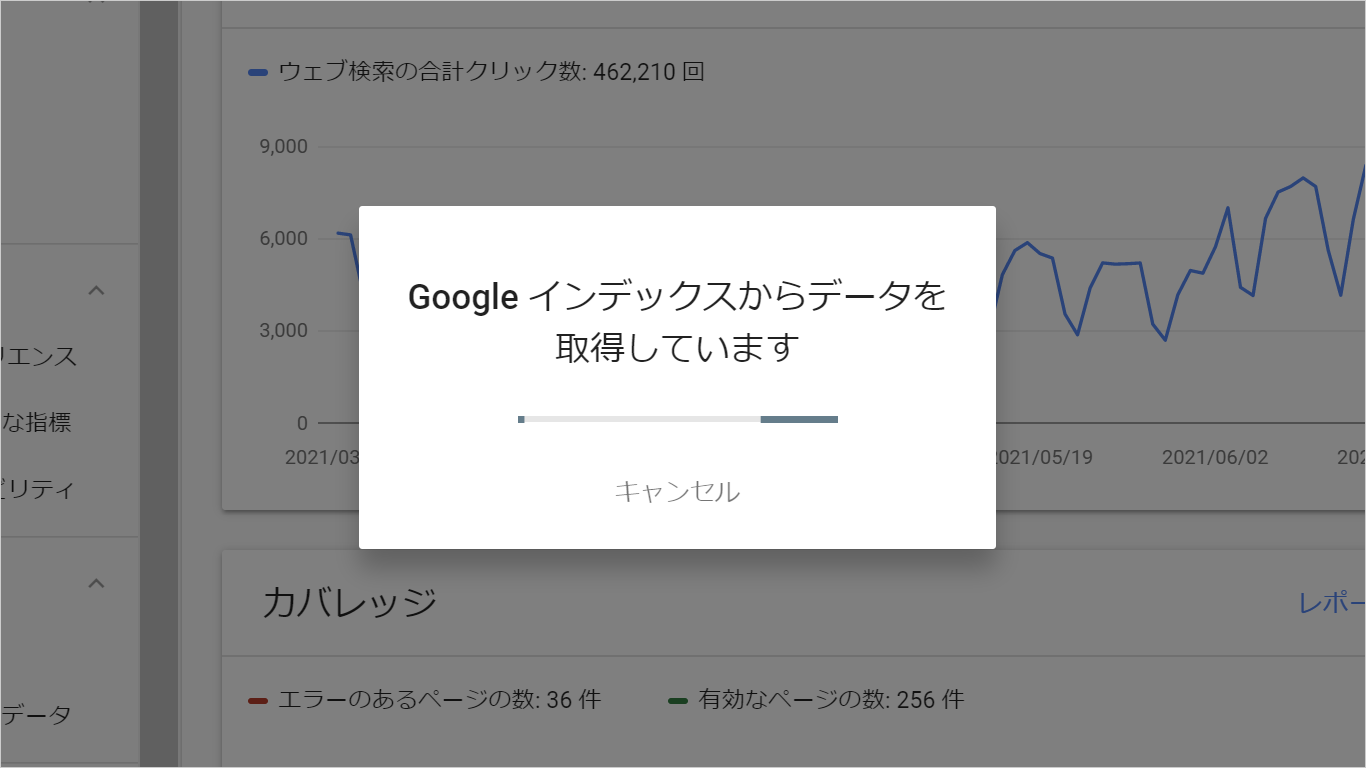
入力したWebページのURLのインデックスステータスが表示されます。
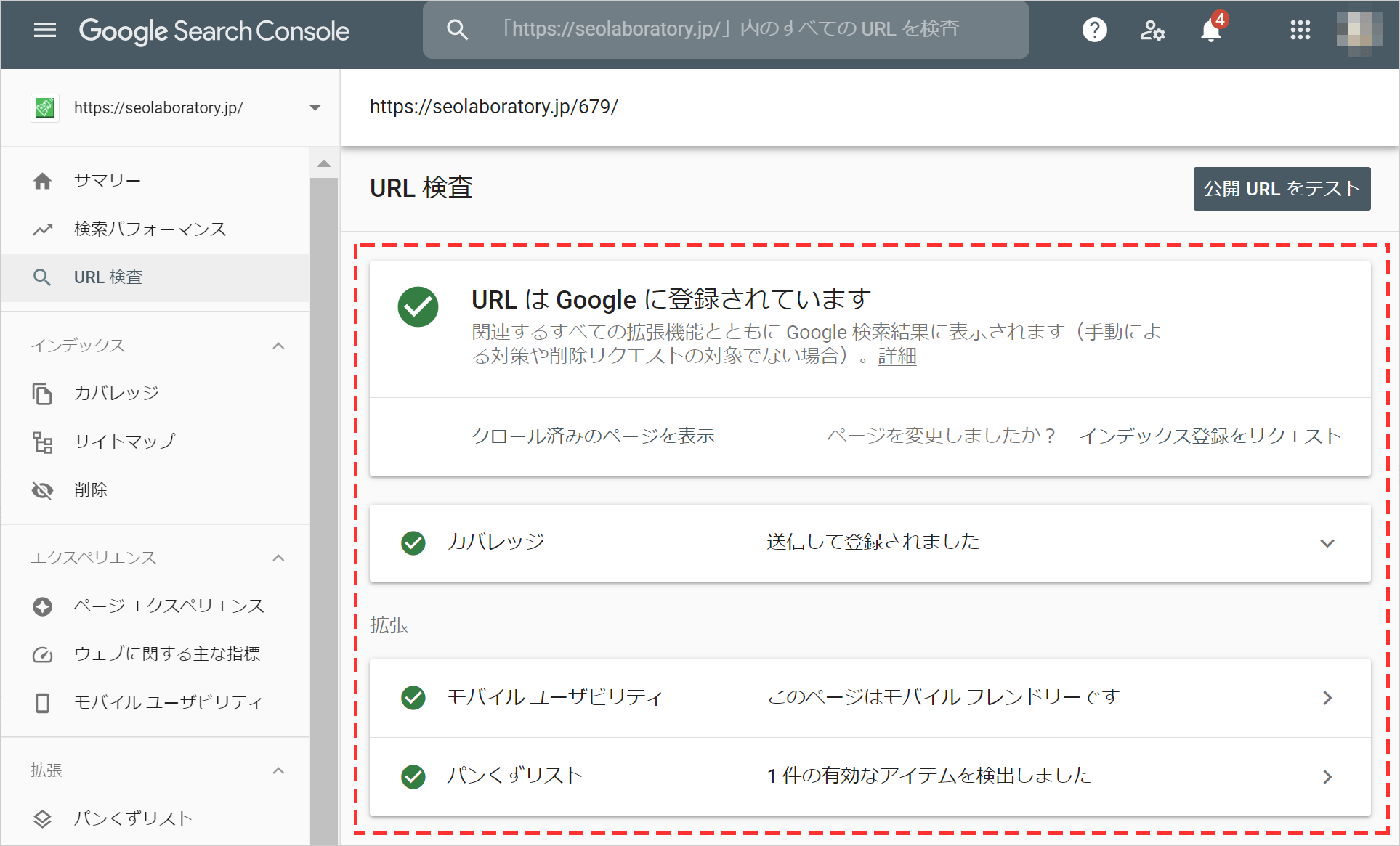
こうしてステータスが表示されれば、URL検査が完了です。このようにURL検査ツールを使うことができるというわけです。
URL検査ツールを使ってできること
URL検査ツールを使ってできることが、いくつかあります。
インデックスステータスの確認
URL検査ツールを使って、インデックスステータスの確認ができます。
例えば、サーチコンソールにログイン後、上部の検索窓にページURLを入力してenterキーを押します。
そうすれば、入力したページURLがGoogle検索結果に表示される条件を満たしているかどうか?についての評価の概要が表示されます。
- URLはGoogleに登録されています
- URLはGoogleに登録されていますが問題があります
- URLがGoogle に登録されていません。インデックス登録エラー
- URLがGoogleに登録されていません
- URLは代替バージョンです
こうした評価に加えて、カバレッジやモバイルユーザビリティ、パンくずリストの状況も表示されます。
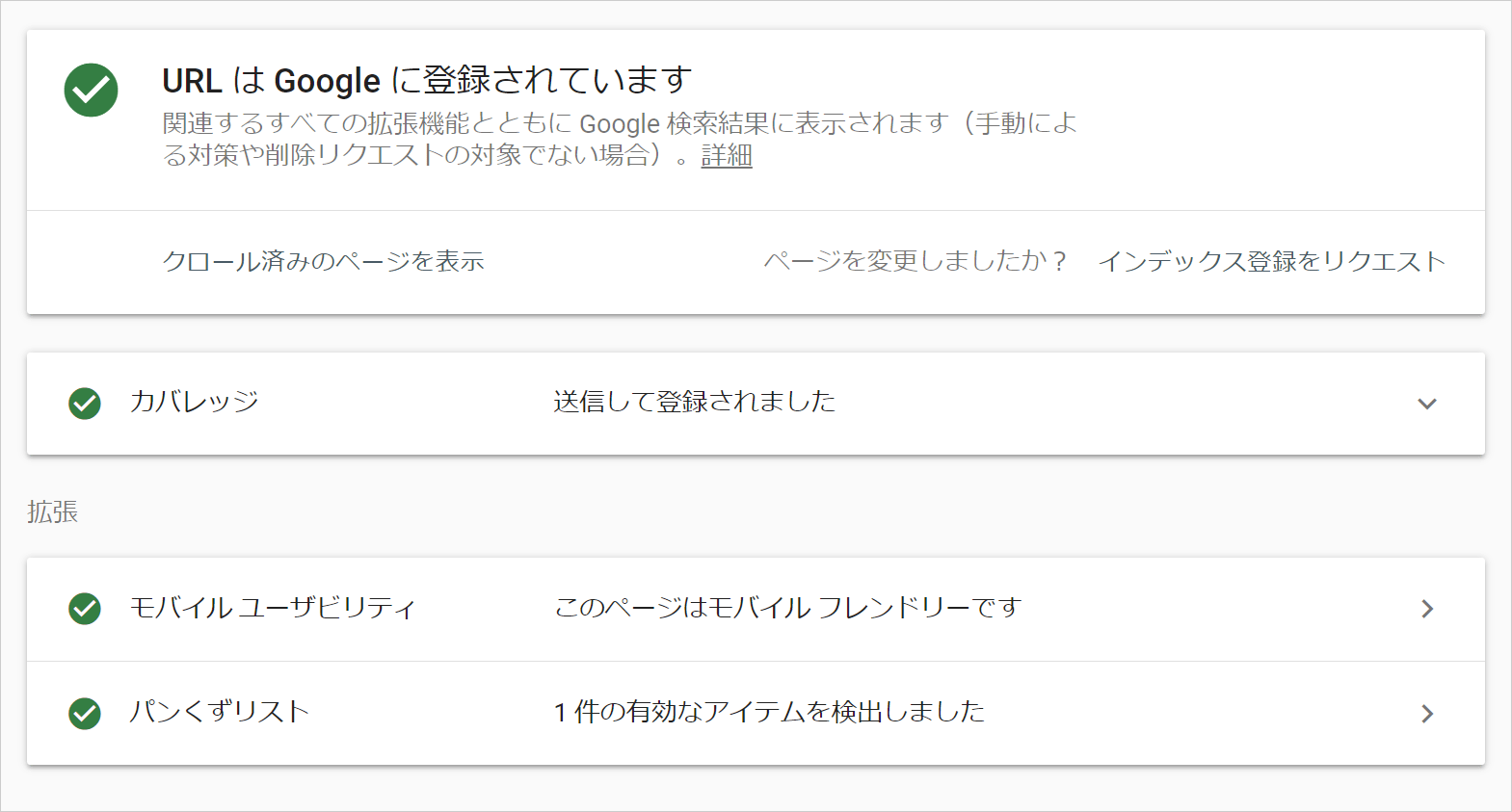
つまり、インデックスステータスの確認ができるというわけです。
こうして、インデックスステータスを確認できる点が、URL検査ツールを使ってできることです。
公開URLのテスト
URL検査ツールを使って、公開URLのテストができます。
例えば、サーチコンソールにログイン後、上部の検索窓にリライトしたブログ記事のページURLを入力してenterキーを押します。
そうすれば、リライトしたブログ記事のページURLのインデックスステータスが表示されます。
このステータスは、リライト前にクロールされたページURLの状況です。
リライト後のページURLのインデックスステータスを取得するために、画面右上の「公開URLのテスト」をクリックします。
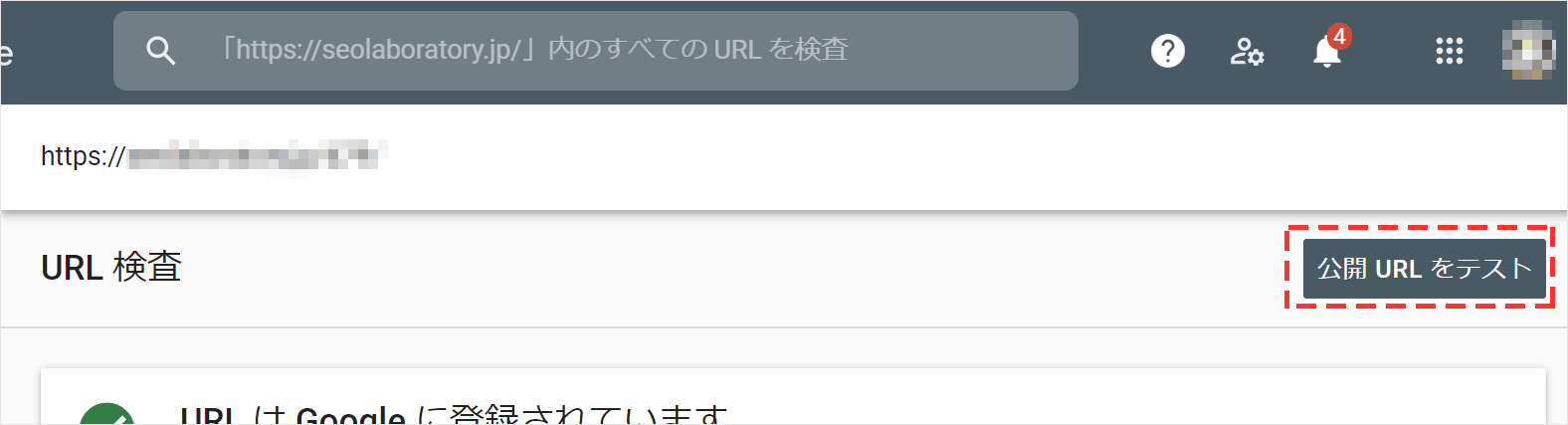
つまり、公開URLのテストができるというわけです。
こうして、公開URLのテストができる点が、URL検査ツールを使ってできることです。
インデックス登録のリクエスト
URL検査ツールを使って、URLのインデックス登録リクエストができます。
例えば、サーチコンソールにログイン後、上部の検索窓に新規で作成したブログ記事のページURLを入力してenterキーを押します。
この場合、新しいWebページなので、「URLがGoogleに登録されていません」というステータスが表示されます。
そのステータスの右下に表示される「インデックス登録をリクエスト」をクリックします。

つまり、URLのインデックス登録リクエストができるというわけです。
こうして、URLのインデックス登録リクエストできる点が、URL検査ツールを使ってできることです。
レンダリングされたページ情報の表示
URL検査ツールを使って、レンダリングされたページ情報の表示ができます。
例えば、サーチコンソールにログイン後、上部の検索窓にブログ記事のページURLを入力してenterキーを押します。
そうすれば、「クロール済みのページを表示」をクリックして表示されるタブから「スクリーンショット」を選択します。
選択して表示される「公開URLをテスト」をクリックしましょう。
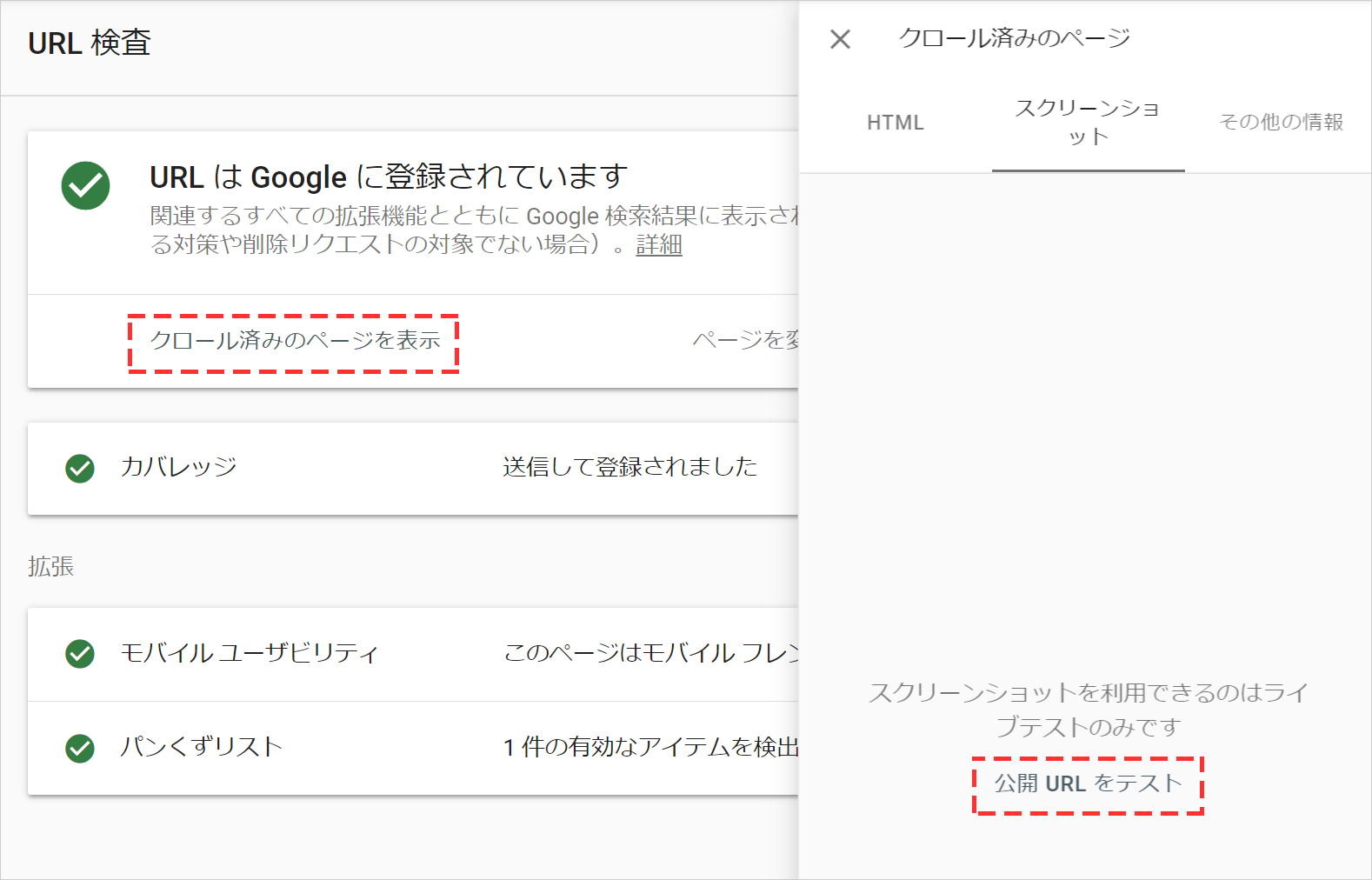
そうすれば、入力したブログ記事のページURLの最新のコンテンツ内容が描画されたスクリーンショットが表示されます。
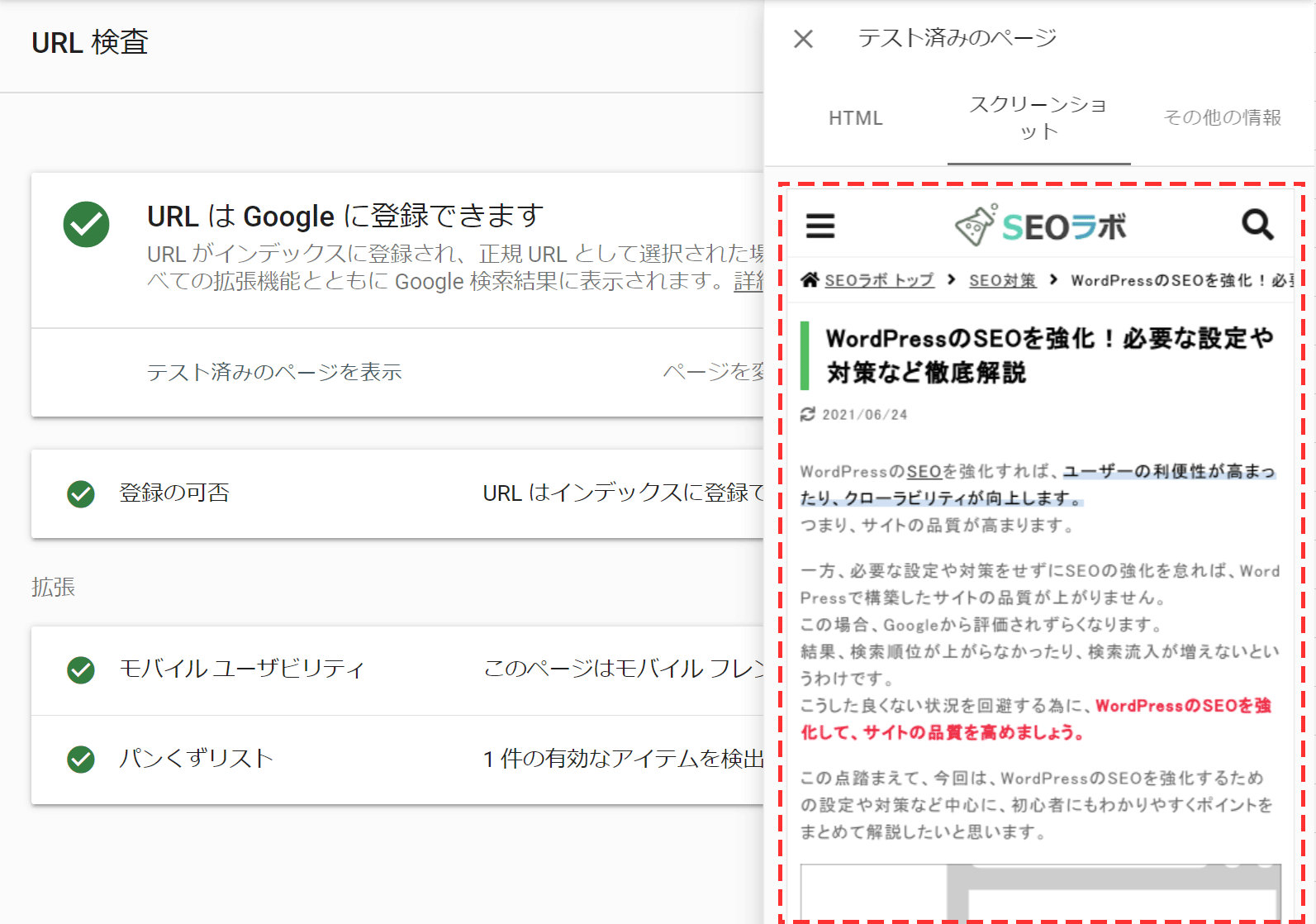
つまり、レンダリングされたページ情報の表示ができるというわけです。
こうして、レンダリングされたページ情報を表示できる点が、URL検査ツールを使ってできることです。
URL検査ツールを使うときに避けたいこと
URL検査ツールを使うときに避けたいことがいくつかあります。
1日に何回もインデックス登録リクエストする
1日に何回もインデックス登録リクエストすれば、使えなくなる可能性があります。
例えば、新規で作成したブログ記事のページURLをURL検査して、インデックス登録リクエストします。
その数分後に、インデックス登録リクエストしたページURLを検索エンジンで確認したら、インデックスされてませんでした。
なので、再度新規で作成したブログ記事のページURLをインデックス登録リクエストします。
これを繰り返します。
つまり、1日に何回もインデックス登録リクエストします。
そうすれば、1日あたりの上限に達します。
結果、インデックス登録リクエストが急に使えなくなる可能性があるというわけです。
このように、1日に何回もインデックス登録リクエストすることが、URL検査ツールを使うときに避けたいことです。
ちなみに、同じURLやサイトマップに対して再クロールを何度もリクエストしても、クロールが速くなるわけではありません。
画像やPDFファイルのURLを検査する
画像やPDFファイルのURLを検査しても、機能しません。
例えば、画像検索できちんと出てくる「https://seolaboratory.jp/wordpress/wp-content/uploads/2020/05/core-update.png」の画像ファイルのURLを検査します。
URLの検査結果として、”URLがGoogleに登録されていません”のアナウンスが表示されます。
また、PDFファイルのURLを検査しても、検査結果として同様のアナウンスが表示されます。
つまり、画像やPDFファイルのURLを検査しても、機能しないというわけです。
このように、画像やPDFファイルのURLを検査することが、URL検査ツールを使うときに避けたいことです。
ちなみに、URL検査ツールはウェブページを対象に作られているため、基本的に画像やPDFなどの他リソースに機能しないというわけです。
noindexタグが付いてるページURLを検査する
noindexタグが付いてるページURLを検査しても、エラーが表示されます。
例えば、「https://seolaboratory.jp/demo.html」というnoindexを設定したページURLがあるとします。
このページURLを検査すれば、インデックス状況が表示されます。
その状況として「URL が Google に登録されていません。インデックス登録エラー」というアナウンスが表示されます。
また、ガバレッジでは、「送信された URL に noindex タグが追加されています」というアナウンスが表示されたり、拡張機能の表示が対象外となります。
つまり、インデックス対象外として、エラー状況になるというわけです。
こうして、noindexタグが付いてるページURLを検査することが、URL検査ツールを使うときに避けたいことです。
リダイレクト元のページURLを検査する
リダイレクト元のページURLを検査しても、そのページURLの情報は確認できません。
例えば、「https://seolaboratory.jp/demo.html」のURLから「https://seolaboratory.jp/demopage.html」のURLへ301リダイレクトするとします。
この場合、リダイレクト元のページは「https://seolaboratory.jp/demo.html」です。
このリダイレクト元のページのURLを検査しても、そのページURLの情報が表示されません。
表示されるのは、リダイレクト先のページURLの情報です。
つまり、リダイレクト元のページURLを検査しても、そのページURLの情報は確認できないというわけです。
こうして、リダイレクト元のページURLを検査することが、URL検査ツールを使うときに避けたいことです。
まとめ:URL検査ツールを適切に使って、インデックス登録を促そう
URL検査ツールを適切に使って、インデックス登録を促しましょう。
そのためには特徴を把握しておくことが重要です。
一方、特徴を知らなければ、URL検査ツールの使い方を間違えます。
そうなれば、ページの情報がうまく表示されなかったり、インデックス登録のリクエストがでできない可能性が高まります。
結果、Googleの検索エンジンに適切なページ情報を伝えることができません。
この場合、ページの認識や評価されるタイミングが遅れる可能性があるでしょう。
この現象はとくに、クローラビリティの低い新規サイトやリンクの少ないサイトで起こりやすいです。
こうした悪い状況を回避する為に、URL検査ツールを適切に使って、インデックス登録を促しましょう。
SEO対策しても検索順位が上がらない…なぜ?

SEO対策しても検索順位が上がらない…なぜ?
検索順位が上がらない理由は、SEO対策の質が低いからです。
例えば、ユーザーの検索意図を無視したり、関連性の低いコンテンツを増やす、内部リンクの最適化など疎かにします。
この場合、SEO対策の質が下がります。
そうなれば、ページやサイト自体の品質が上がらないので、Googleに評価されづらくなります。
結果、検索順位が上がらないというわけです。
こうした悪い状況を回避する為に、サイトの欠点を調査して上位化に必要な対策をご案内します(無料)。

